從 Microsoft Fabric 中 SQL 資料庫中的備份還原
✅適用於:Microsoft Fabric 中的 SQL 資料庫
本文提供在 Microsoft Fabric 中從 SQL 資料庫中的備份還原任何資料庫的步驟。
重要
此功能處於預覽。
還原時間點
自動資料庫備份可在發生使用者和應用程式錯誤、意外刪除資料庫和長時間中斷時協助保護您的資料庫。 這是 Fabric 中的 SQL 資料庫提供的內建功能,可保護您的資料免於不必要的修改。 時間點還原 (PITR) 是將資料庫復原到保留期間內特定時間點的功能。 透過資料庫還原,您可以從備份在相同的工作區中建立新的SQL資料庫。
在目前的預覽版中,沒有與還原資料庫相關聯的CPU資源成本或耗用量。
還原時間
有數個因素會影響透過自動資料庫備份還原資料庫的時間:
- 資料庫大小
- 涉及的事務歷史記錄數目
- 需要重新執行才能復原至還原點的活動數量
- 在目標區域中處理的並行還原要求數目
針對大型及/或頻繁使用的資料庫,還原可能需要數小時。 當目標區域中有許多並行還原要求時,個別資料庫的復原時間可能會增加。
權限
若要使用時間點還原功能還原資料庫,您必須在 Fabric 工作區上具有下列其中一個角色:
- 管理
- 參與者
- member
如需詳細資訊,請參閱 Microsoft Fabric 角色。
如何在 Microsoft Fabric 中還原 SQL 資料庫
您可以將任何資料庫還原至其保留期間內的較早時間點。 藉由執行這項作業,您實際上是在 Fabric 中建立新的 SQL 資料庫。 還原完成時,Fabric 會在與原始資料庫相同的工作區中建立新的資料庫。
注意
您無法使用還原覆寫現有的資料庫。
時間點還原的核心使用案例是藉由將 SQL 資料庫還原至先前的時間點,從人為事故中復原。 您可以將還原的資料庫視為原始資料庫的取代專案,或使用它做為數據源來更新原始資料庫。
在您的工作區中,以滑鼠右鍵單擊 SQL 資料庫或
...操作功能表。 選取 [ 還原資料庫]。[ 還原資料庫] 彈出視窗隨即開啟。 提供將從來源/原始資料庫備份建立的新資料庫名稱。
選擇時間點。 您可以看到最早可用的還原點、最新的還原點,或之間的任何時間點。
注意
時間會列在您的當地時區,而不是UTC。 時間下拉式清單也是可編輯的 – 您可以依您選擇的時間選取時間。
選取 建立。
資料庫還原進度會在背景開始。 通知會出現在右上角,您也可以在通知中心看到有關資料庫還原進行中的通知。
![網狀架構入口網站的 [通知] 索引標籤螢幕快照,其中顯示資料庫還原進度。](media/restore/restore-database-notifications-progress.png)
注意
在還原作業完成之前,您無法開啟新的資料庫。
在 Microsoft Fabric 中檢視 SQL Database 還原點
您可以在您可以透過網狀架構入口網站的資料庫檢視存取的屬性中看到最早(最舊)和最新(最新)的還原點。
您可以將資料庫還原到顯示這兩個還原點之間的任何時間點。
在網狀架構入口網站中開啟您的資料庫。 選取功能區中的 [設定] 圖示,或按下滑鼠右鍵,然後選取 [ 設定]。
選取 [還原點]。 時間會列在您的當地時區中。
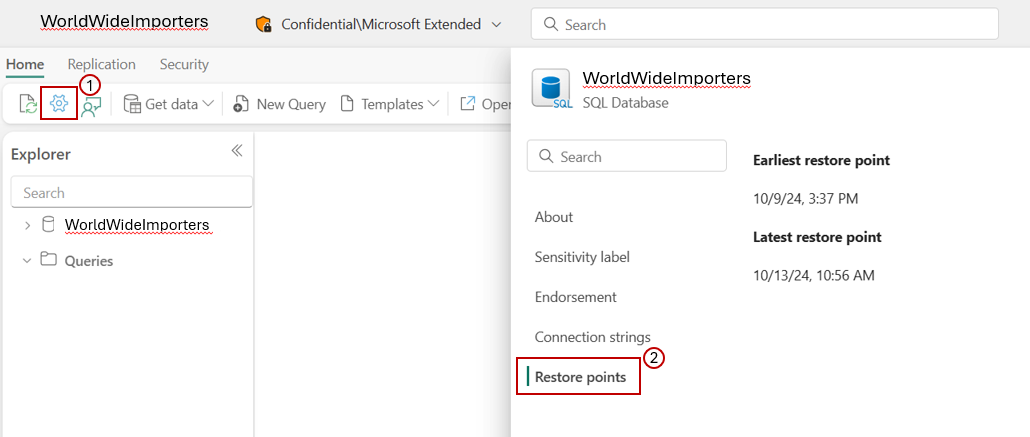
限制
SQL Database 還原的目前限制:
- 實時資料庫的備份保留期為七天。
- 從已卸除的資料庫還原備份目前無法在保留期限為 7 天之後進行。
- 不支援跨工作區還原。
- 不支援跨區域還原。
- 如果您在還原期間刪除資料庫,則會取消還原作業。 您無法從已刪除的資料庫復原資料。
![工作區中專案的網狀架構入口網站螢幕快照。資料庫的操作功能表會展開,並醒目提示 [還原資料庫對話框] 選項。](media/restore/restore-database.png)